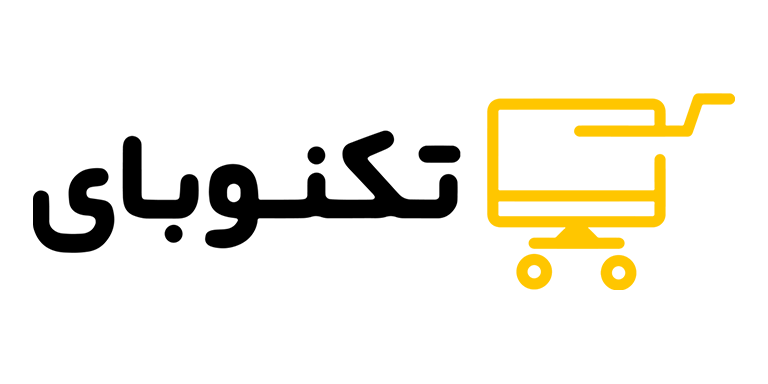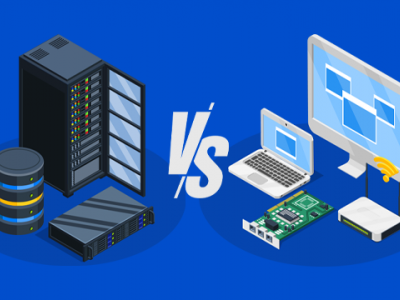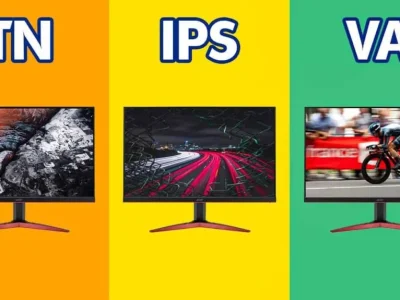اضافه کردن زبان فارسی به کیبورد ویندوز 11
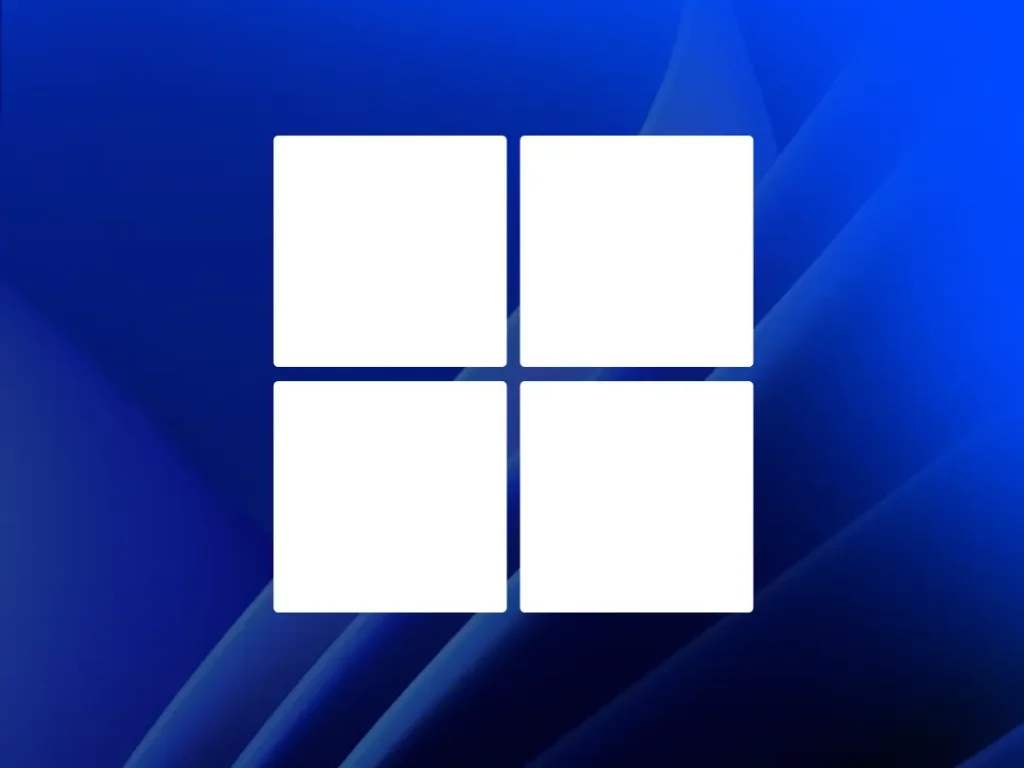
ویدیو آموزشی:
ورود به تنظیمات ویندوز
برای اضافه کردن زبان فارسی به کیبورد، ابتدا باید وارد بخش تنظیمات شوید
- در نوار جستجوی ویندوز واژه setting (تنظیمات) را جستجو کنید و بر روی آن کلیک کنید
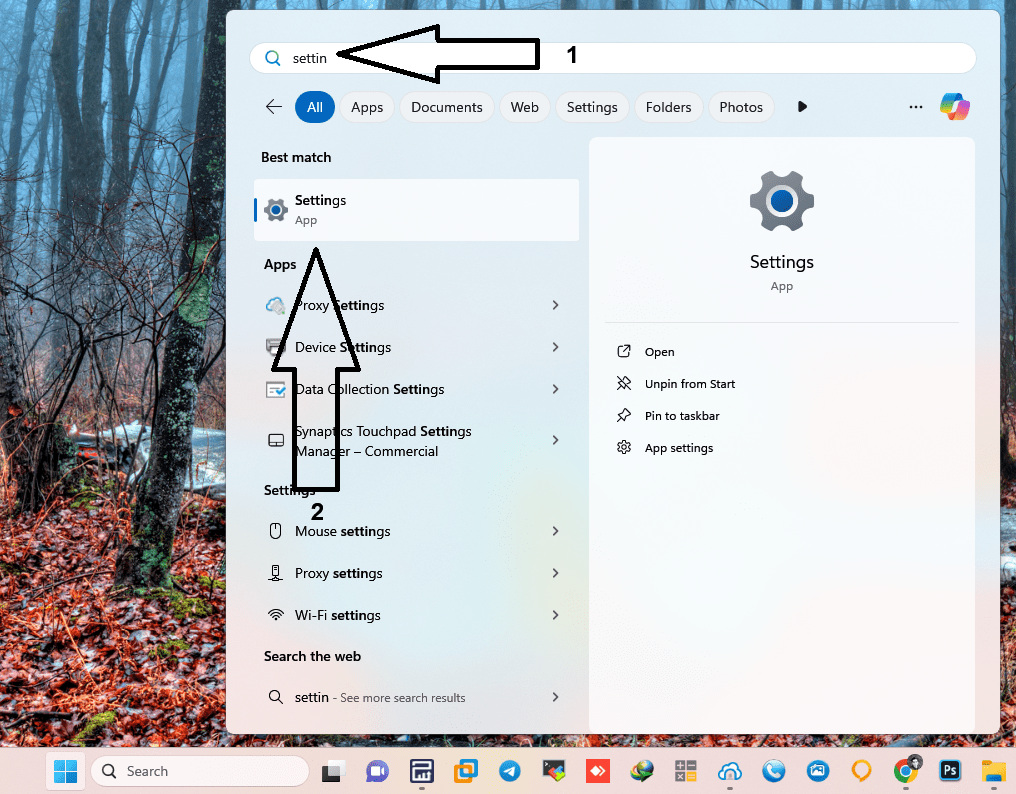
- در پنجره باز شده، از منوی سمت چپ روی Time & language (زمان و زبان) کلیک کنید.
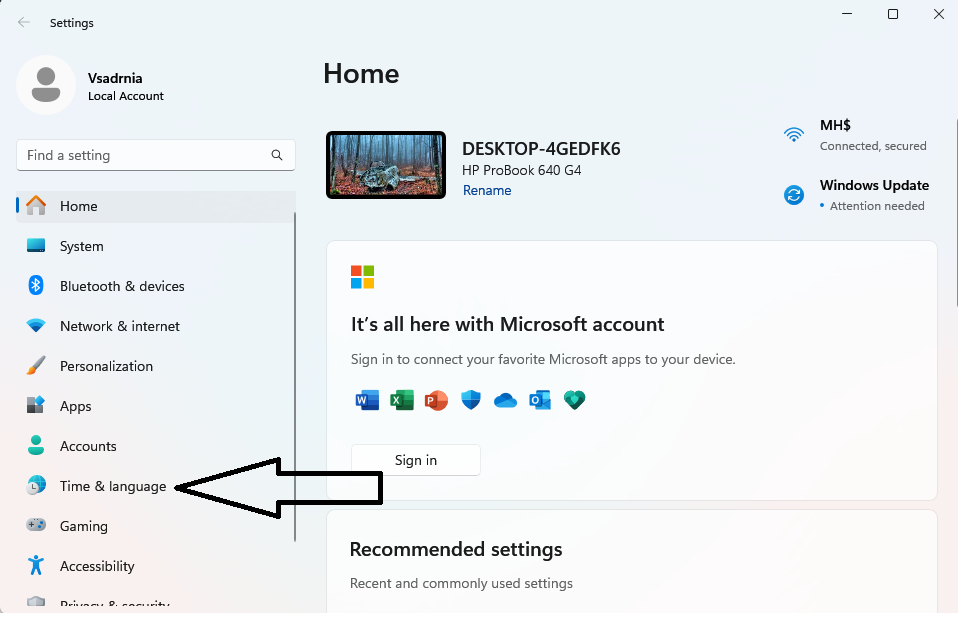
- در بخش مربوط به زبانها، گزینه Language & region ( زبان و منطقه) را انتخاب کنید.
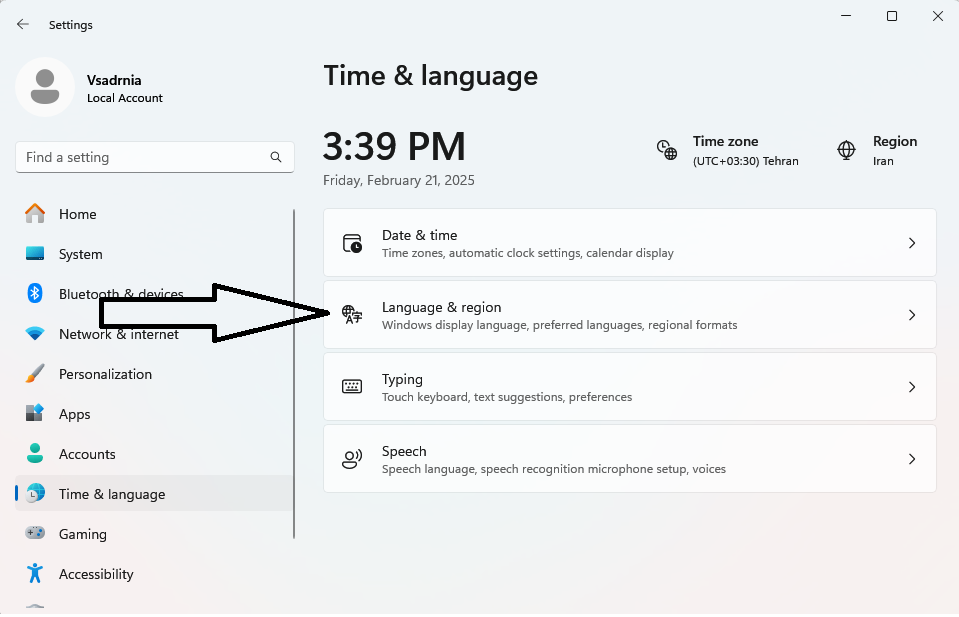
اضافه کردن زبان فارسی
برای اضافه کردن زبان فارسی مراحل زیر را دنبال کنید:
- در بخش Preferred languages(زبانهای ترجیحی) روی دکمه Add a language (افزودن زبان)کلیک کنید.
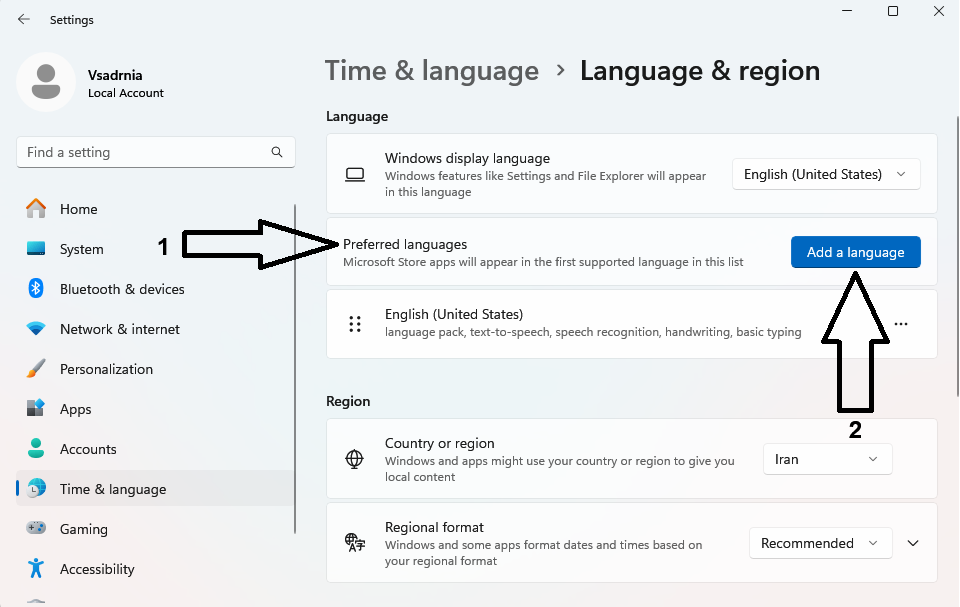
- در کادر جستجو، Persian را تایپ کنید.
- گزینه Persian (فارسی) را از لیست انتخاب کرده و روی Next کلیک کنید.
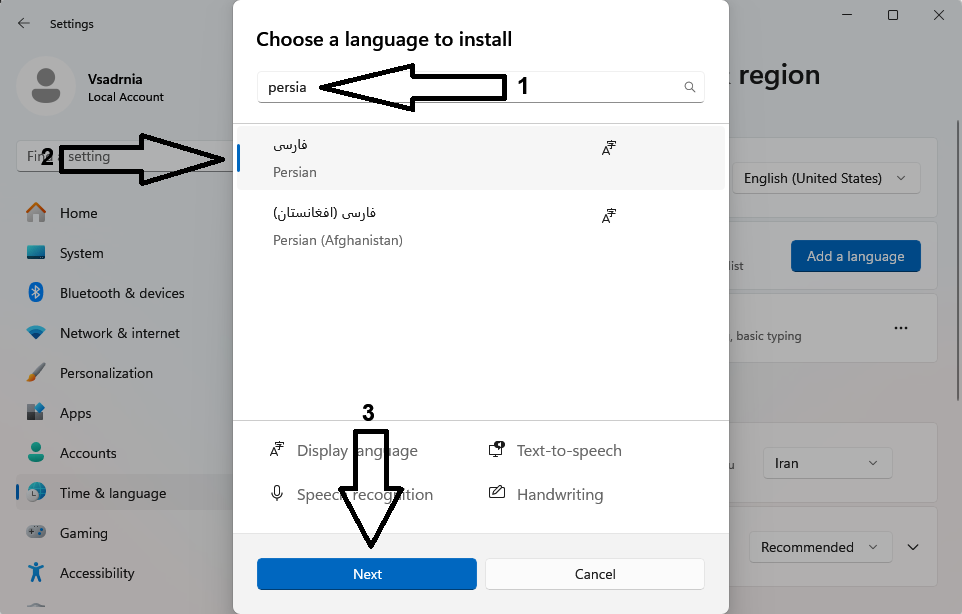
- اگر فقط قصد دارید کیبورد فارسی را اضافه کنید، تیک گزینه Install language pack را غیرفعال کنید.
- روی Install کلیک کنید و منتظر بمانید تا زبان فارسی اضافه شود.
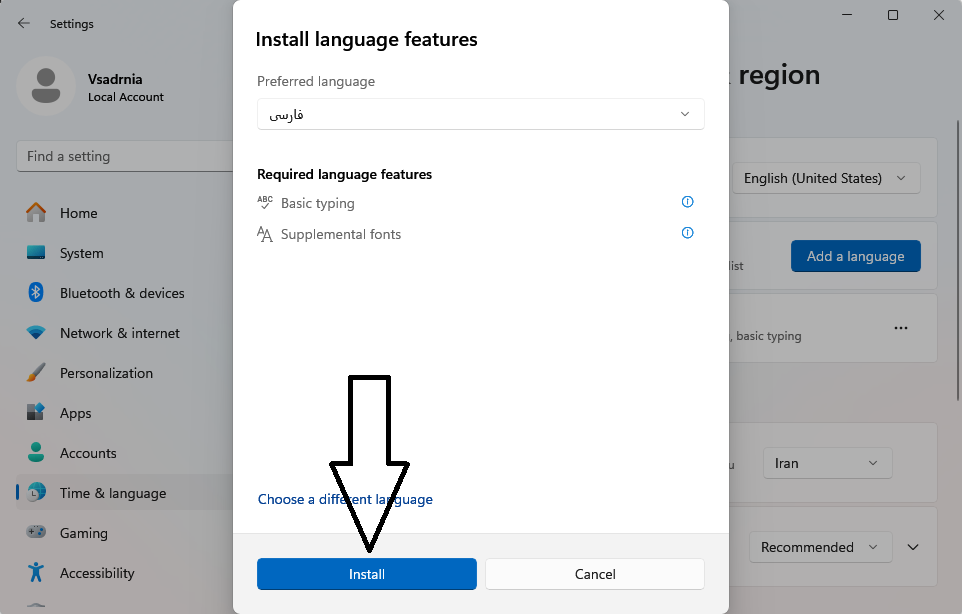
نکته:در صورتی که به اینترنت متصل نباشید در مرحله نصب با پیام زیر مواجه میشوید که مشکلی در فرایند افزودن زبان فارسی ایجاد نمیکند و در نهایت بر روی Install کلیک کنید.
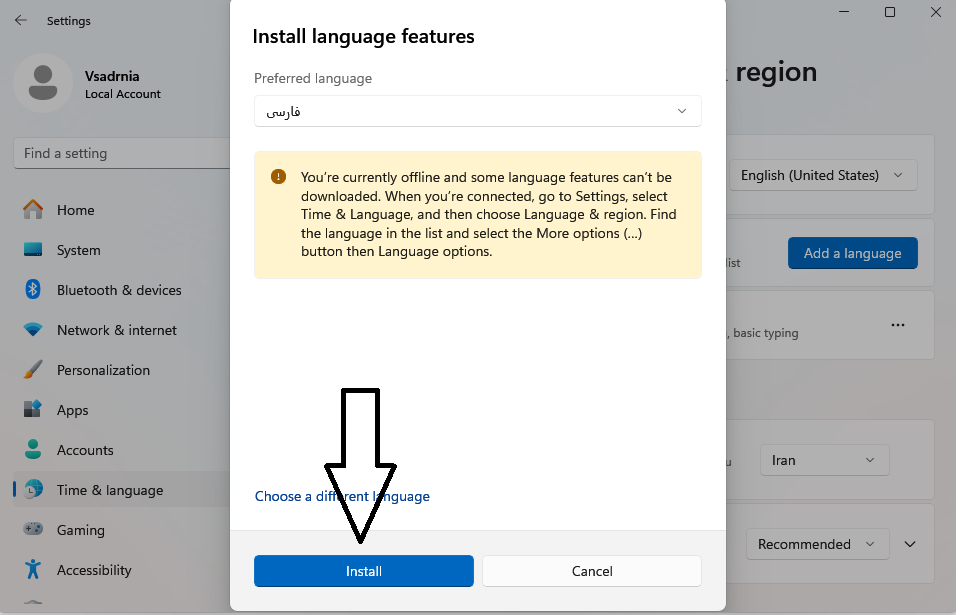
تغییر زبان کیبورد
پس از اضافه کردن زبان فارسی، میتوانید بین زبانهای مختلف جابهجا شوید
روش اول: استفاده از کلیدهای میانبر
- کلیدهای Shift + Alt یا Windows + Space را فشار دهید تا بین زبانهای ورودی جابهجا شوید.
روش دوم: تغییر از طریق نوار وظیفه
- در نوار وظیفه(Taskbar) پایین سمت راست صفحه نمایش ، روی آیکون زبان مثلاً (ENG) کلیک کنید.
- از لیست باز شده، گزینه Persian (فارسی) را انتخاب کنید.
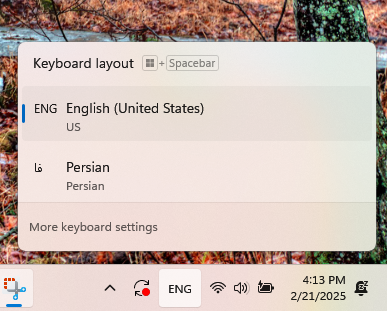
. تنظیم کیبورد فارسی استاندارد
گاهی اوقات، پس از نصب زبان فارسی، چیدمان صفحهکلید بهدرستی تنظیم نمیشود. برای انتخاب کیبورد استاندارد فارسی مراحل زیر را دنبال کنید
- وارد Settings شوید و به بخش Time & language > Language & region بروید.
- روی Persian (فارسی) کلیک کنید و گزینهlanguage options (تنظیمات زبان) را انتخاب کنید.
- در بخش Keyboards بررسی کنید که Persian (Standard) وجود دارد.
- اگر این گزینه وجود ندارد، روی Add a keyboard (افزودن صفحهکلید) کلیک کرده و Persian (Standard) را اضافه کنید.
- در صورت وجود صفحهکلیدهای اضافی، میتوانید آنها را حذف کنید.
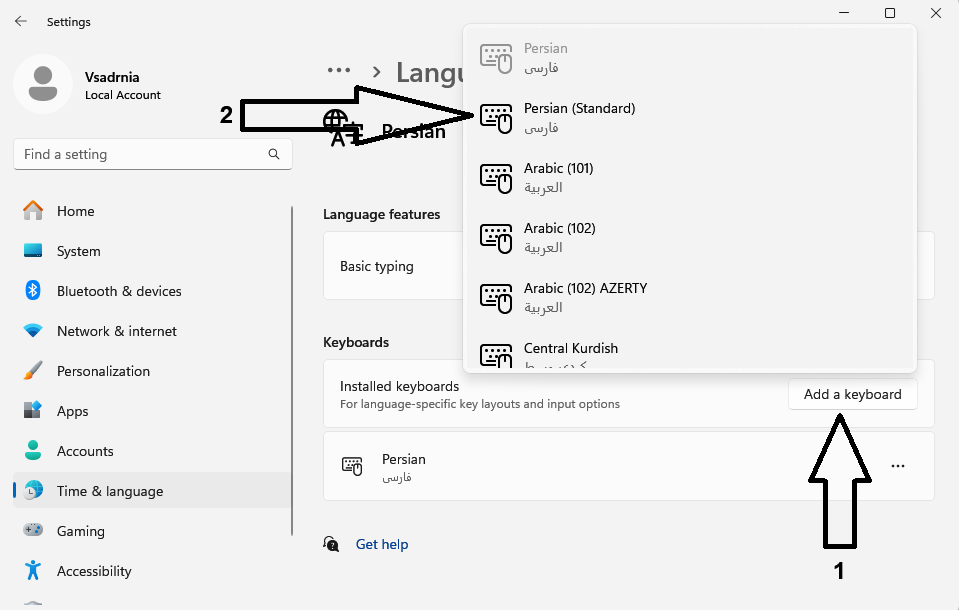
نکته: اگر نیاز به استفاده از چیدمان فارسی استاندارد دارید، اطمینان حاصل کنید که Persian (Standard) را بهعنوان صفحهکلید پیشفرض تنظیم کردهاید.
نتیجهگیری
با انجام این مراحل، زبان فارسی را به کیبورد ویندوز ۱۱ خود اضافه کردهاید و میتوانید بهراحتی بین زبانهای مختلف جابهجا شوید. این قابلیت به شما کمک میکند تا در محیطهای مختلف مانند مرورگرها، پیامرسانها و نرمافزارهای تایپ، از زبان فارسی بدون هیچ مشکلی استفاده کنید.